Aufbau eines Grids in ACMP
Allgemein
Ein Grid ist eine tabellarische Darstellung von Ergebnismengen in der ACMP Console. Diese kommen an verschiedenen Stellen in der ACMP Console in unterschiedlichen Plugins vor (siehe Anwendungsbereiche). Ein Grid ermöglicht es Ihnen, benutzerdefinierte Ansichten zu erstellen, Ergebnisse nach Ihren Bedürfnissen zu sortieren, zu filtern oder zu gruppieren und so gezielt nach bestimmten Informationen zu suchen.
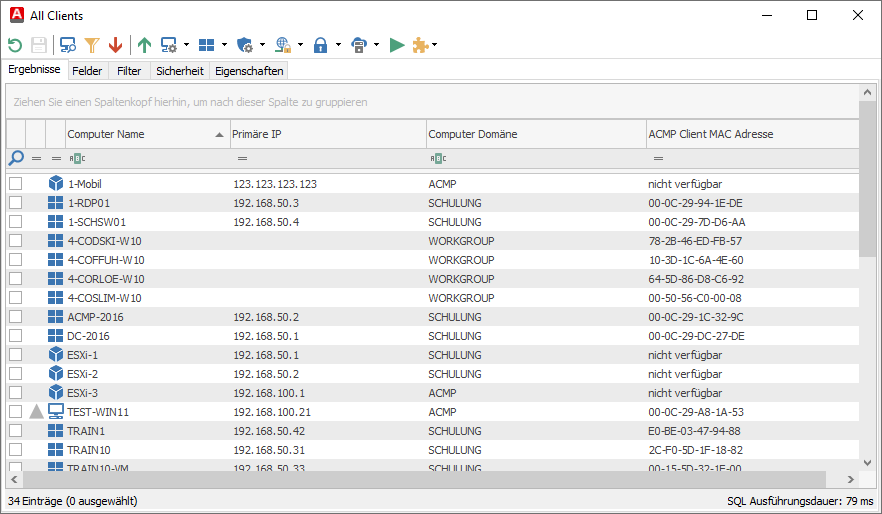
Beispiel eines Grids in der Abfrageverwaltung, welches die Ergebnisse der Abfrage All Clients anzeigt
Anwendungsbereiche
Nachfolgend werden die Bereiche, in denen Grids in der ACMP Console verfügbar sind, für Sie aufgelistet.
| Plugin | ACMP Bereich |
| Abfrageverwaltung | Client Management > Abfrageverwaltung > Ausgeführte Abfrage |
| Windows Update Management | Patch Management > Windows Update Management > Dashboard Patch Management > Windows Update Management > Updates/Verweigerte Updates |
| Managed Software | Patch Management > Managed Software > Dashboard |
| Schwachstellen Management | Security > Schwachstellen Management > Dashboard Security > Schwachstellen Management > Tabs Entdeckte Schwachstellen/Global ausgeschlossene Schwachstellen |
| Defender Management | Security > Defender Management > Tabs Ereignisse/Quarantäne |
| Asset Management | Asset Management > Hardware Assets |
| Lizenzmanagement | Lizenzmanagement > Software Katalog > alle aufgeführten Tabs Lizenzmanagement > Lizenzen Lizenzmanagement > Compliance |
| Helpdesk | Helpdesk > Ticket Management > Startseite |
Grundlage aller Grids sind die Ergebnisse von zuvor festgelegten (Abfrage-)Feldern. In einigen Plugins finden Sie bereits vorgefertigte ACMP Dashboards, die Ihnen eine erste Hilfestellung geben können, um zeitnah mit den Ergebnissen aus dem Grid arbeiten zu können. Die jeweiligen Widgets, in denen die Dashboards in einer Kachel angezeigt werden, können Sie individuell anpassen. Klicken Sie dafür auf das entsprechende Icon ( ) und anschließend auf Widget auswählen. In dem sich öffnenden Fenster finden Sie Widgets, die auf Abfrageergebnissen basieren, die Sie hier ebenfalls einfügen können.
) und anschließend auf Widget auswählen. In dem sich öffnenden Fenster finden Sie Widgets, die auf Abfrageergebnissen basieren, die Sie hier ebenfalls einfügen können.
Aufbau eines Grids
Unabhängig von den Einsatzorten in der ACMP Console sind die Grids immer ähnlich aufgebaut. Im Grid haben Sie diverse Möglichkeiten, sich die Ergebnisse individuell zu sortieren, filtern oder sich gruppiert anzeigen zu lassen. Die Ergebnisse beziehen sich dabei konkret auf die selektierten Felder, die Sie entweder zuvor in einer Abfrage ausgewählt haben (z.B. in der Abfrageverwaltung) oder die von ACMP vorgegeben werden und Sie bei den täglichen Arbeiten unterstützen sollen. Beispiel: Auf der Startseite des Asset Managements (Asset Management > Hardware Assets) finden Sie eine Liste aller Assets, die in der ACMP Console gelistet sind und dort im Grid genannt werden. Die vorgegebenen Felder sind statisch und können nicht geändert werden. Somit ist gesetzt, dass in der Ansicht immer der Assetname sowie die Inventarnummer, der Benutzer und der Assetstatus als Quelle genutzt wird. Sie können lediglich die Einträge nach Ihren Wünschen sortieren, filtern oder gruppieren.
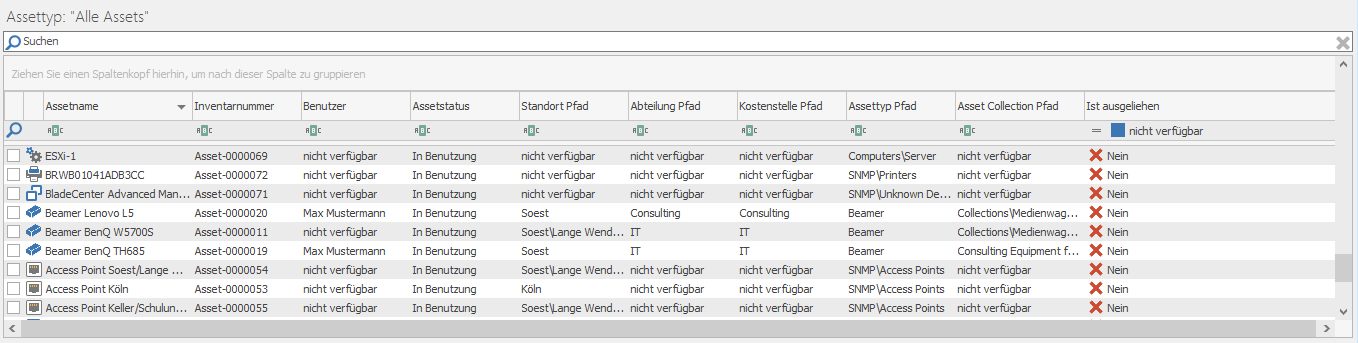
Beispiel für das Grid im Asset Management
Sortierung im Grid


